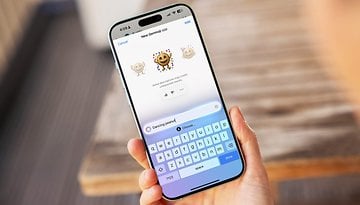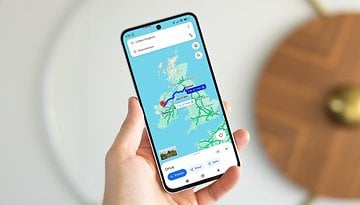Como usar o Google Tradutor no WhatsApp
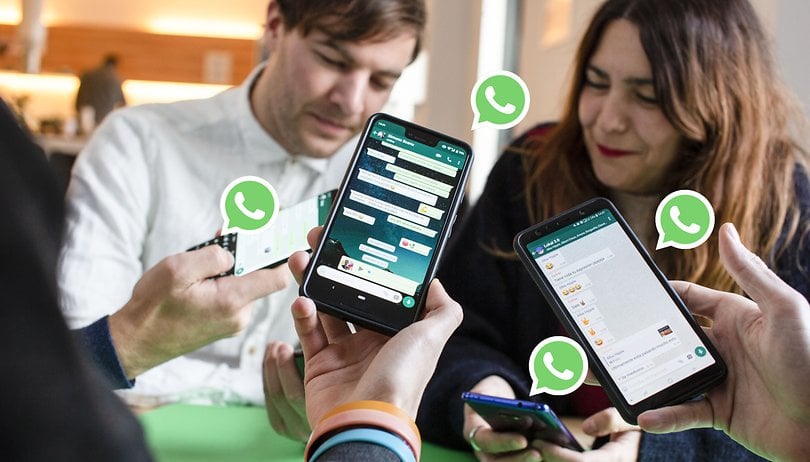
O Google Tradutor pode ser muito útil para traduzir palavras desconhecidas e facilitar a comunicação com estrangeiros. O que poucos sabem, no entanto, é que é possível integrar o tradutor a outros apps - como o WhatsApp - e aumentar ainda mais as possibilidades de uso.
Fazer isso é bem simples: basta baixar o aplicativo na Play ou App Store e, em seguida, habilitar as configurações. Confira no tutorial a seguir.
Como usar o Google Tradutor no WhatsApp
Passo 1: baixe o tradutor na Play Store e configure o idioma principal e o que você quer traduzir.
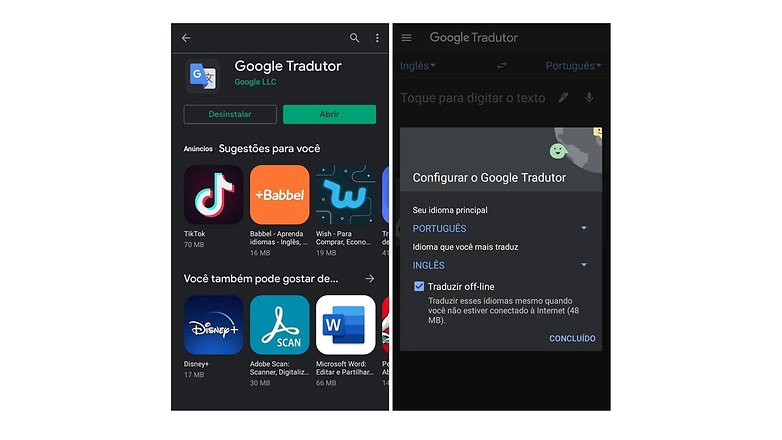
Passo 2: abra o menu (no canto superior esquerdo) e toque em "Configurações".
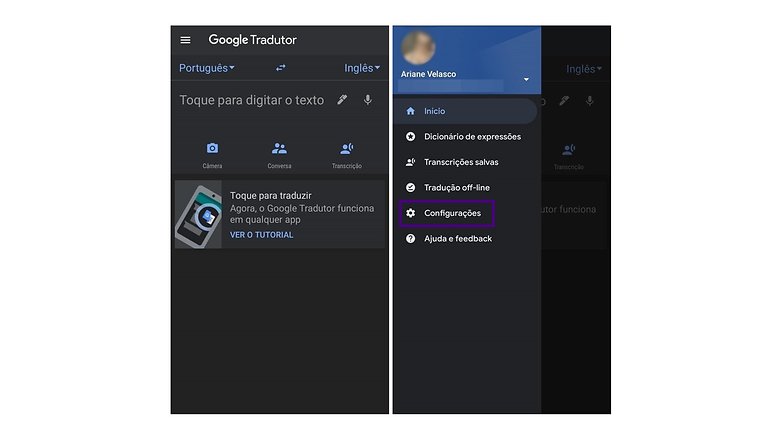
Passo 3: selecione "Toque para traduzir" e aperte a opção "Ativar".
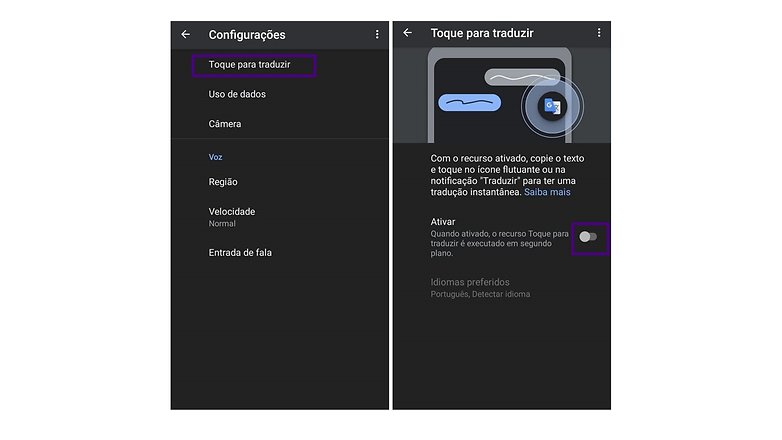
Passo 4: toque em "Autorizar a permissão". Depois, caso queira, escolha mais idiomas em "Idiomas preferidos".
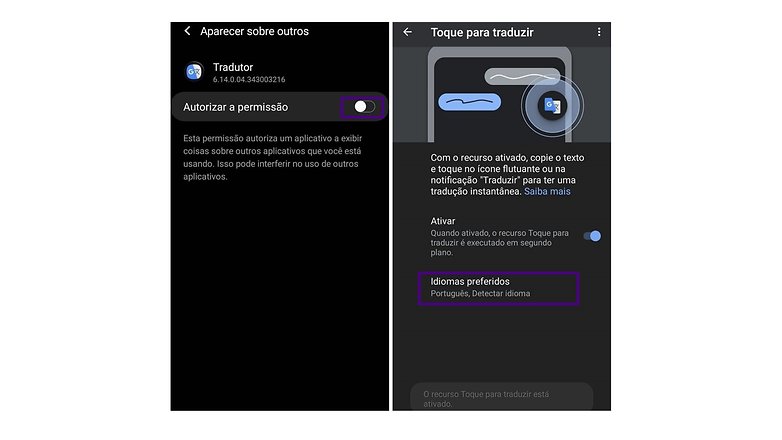
Habilitando o tradutor no WhatsApp
A partir do momento em que você habilitar a tradução do aplicativo, um pequeno ícone do tradutor aparecerá sempre no canto da tela do smartphone. Para traduzir palavras ou frases no WhatsApp, basta selecioná-las e tocar nele, como você pode ver na imagem abaixo:
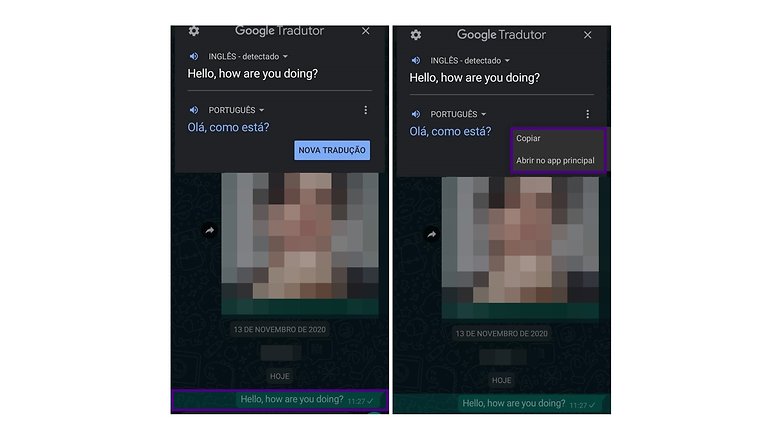
Você sabia que era possível usar o tradutor assim? O que acha da ferramenta? Conte pra gente nos comentários.